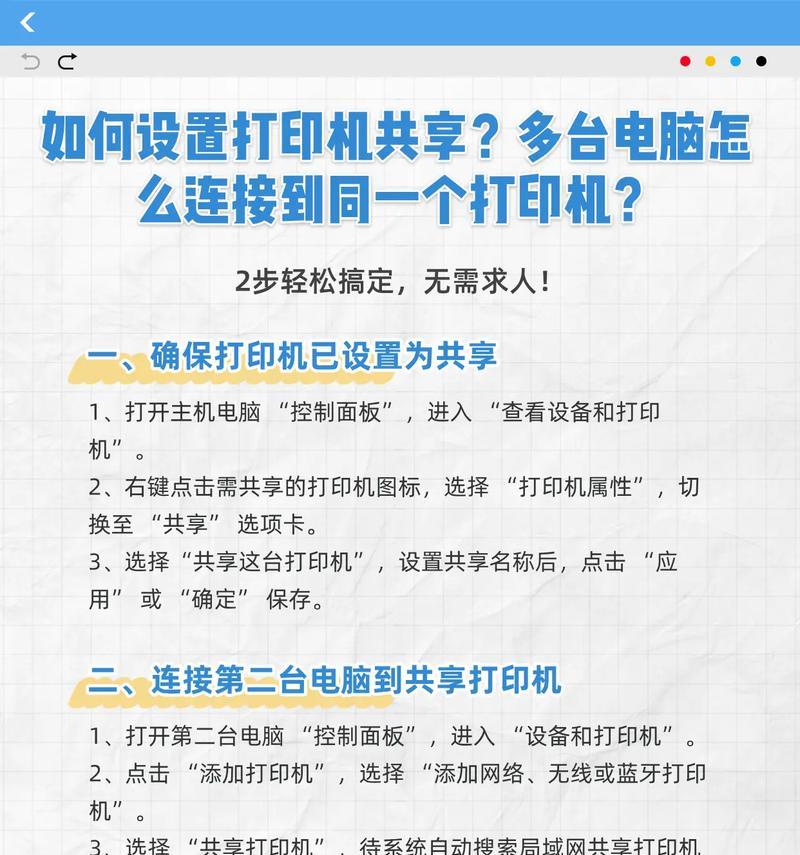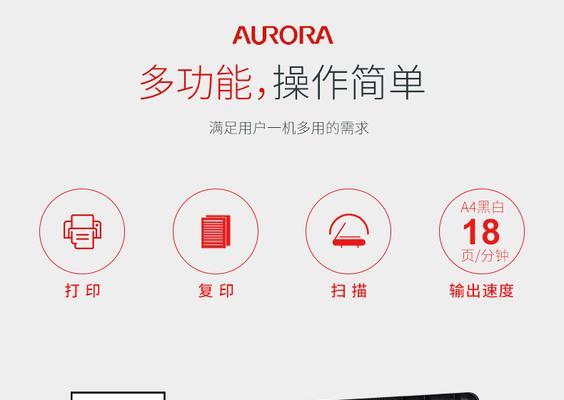随着科技的发展,无人自助打印机的出现极大地方便了人们的生活。无论是在公共场所还是办公室,使用无人自助打印机打印文件、复印资料已经成为一件司空见惯的事情。但如何正确操作这些设备,以及在使用中遇到问题如何解决,却是一些用户需要了解的信息。接下来,就让我们来详细了解无人自助打印机的操作流程,并针对常见问题提供解决方法。
无人自助打印机的操作流程

1.准备工作
在操作无人自助打印机之前,首先要确保你已经具备了打印或复印的文件。将其保存在可移动存储设备如U盘、存储卡,或者通过无线连接准备好,以便与打印机进行数据交换。
2.设备启动
大多数无人自助打印机在待机状态下,直接触摸屏幕即可唤醒设备。如果设备处于关闭状态,则先要按下启动按钮,等待设备启动完成。
3.选择服务类型
启动后,根据屏幕上的指示选择打印、复印或扫描服务。触摸屏幕上的相应图标以进入下一步操作。
4.文件选择和格式设置
在选择好服务类型后,系统会引导你选择存储设备中的文件,或者进行无线连接选择文件。选择完毕后,根据需要设置打印或复印的格式,如单面或双面、黑白或彩色等。
5.确认打印设置
在确认所有选项无误后,需要检查打印设置是否符合要求,比如纸张大小、页边距等。这是确保打印质量的关键步骤。
6.支付费用
无人自助打印机通常采取预付费或后付费的模式。按照屏幕提示完成支付操作,支付成功后系统会确认订单,并开始打印或复印工作。
7.取回文件和设备恢复
打印或复印完成后,按照提示取回文件,并在操作界面上选择完成操作,设备会自动恢复到待机状态,等待下一位用户的使用。

常见问题及解决方法
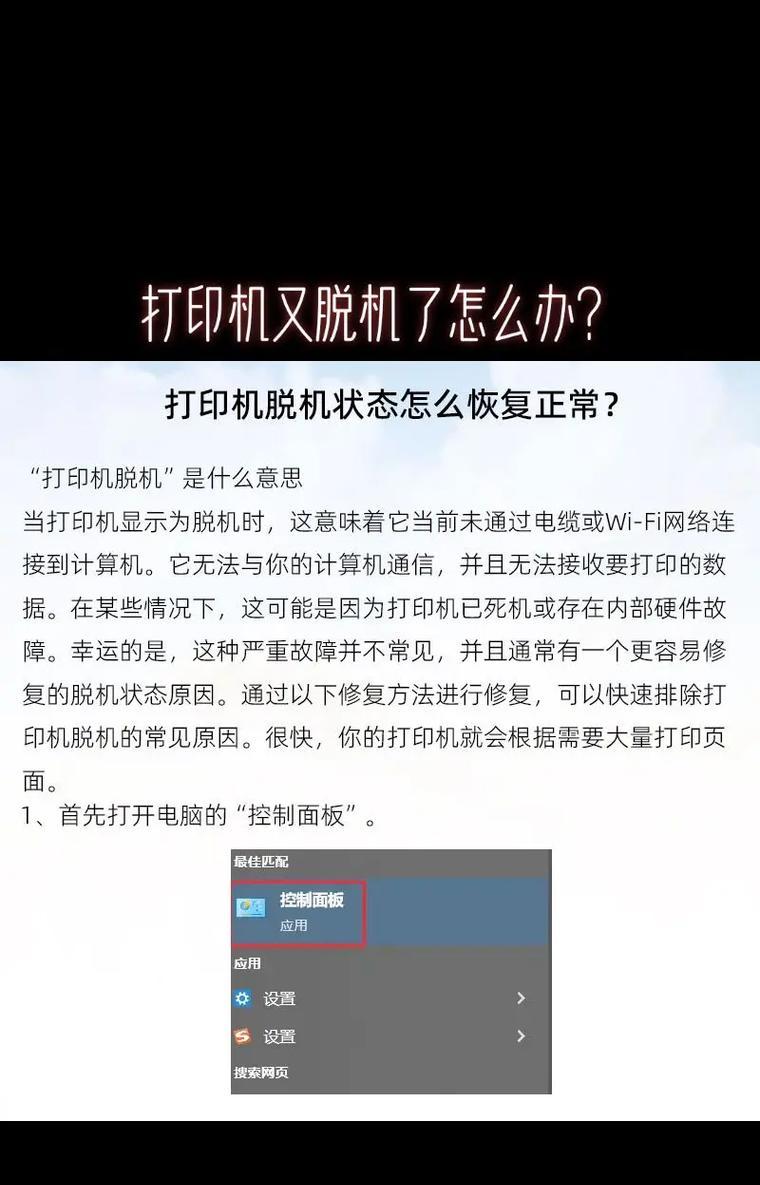
问题一:无法识别存储设备
解决方法:
确认存储设备是否完好无损。
尝试将存储设备插入不同的USB端口或使用其他读卡器。
格式化存储设备为FAT32或exFAT格式,以确保打印机兼容。
问题二:文件打印格式不符
解决方法:
在选择文件时,仔细检查并选择正确的文件格式。
如果问题持续,可能是打印机驱动程序出现问题,尝试更新打印机驱动程序。
问题三:支付失败
解决方法:
检查支付方式是否正确,如支付账户余额是否充足。
确认网络连接是否稳定,若使用无线支付,可尝试切换网络环境。
检查支付平台是否支持该打印机的支付方式。
问题四:打印机卡纸或故障
解决方法:
立即按照设备上的指示停止打印,并按照提示进行卡纸处理。
如果设备提示有其他故障,可联系设备提供商的技术支持或现场维护人员。
综合以上所述,无人自助打印机为用户带来了便利,但也需要我们了解其正确的使用方法。通过对操作流程的掌握以及对常见问题的解决,我们可以更加高效地利用这些技术。希望本篇内容能帮助到您,如果您在使用过程中还有其他疑问,欢迎继续咨询。